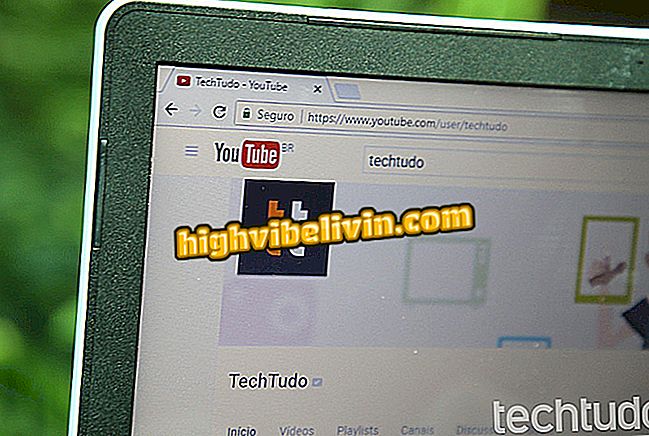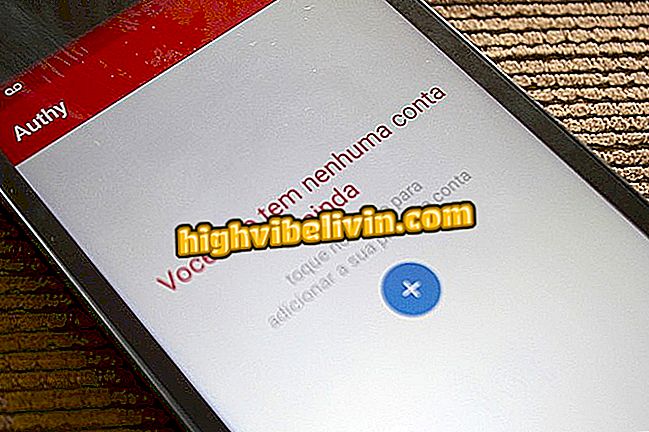D-Link Wi-Fiシグナルリピーターの設定
D-Linkリピータは、Wi-Fiの到達範囲を改善し、簡単なインストール手順を実行するための優れた選択肢です。 たとえば、WPSボタンを使ってデバイスを接続したり、AndroidやiPhone(iOS)で利用可能なモバイルアプリをダウンロードしたりできます。 もう1つの選択肢は、ブランド設定ウィザードを使用することです。このウィザードは、コンピューターとスマートフォンの両方からアクセスできます。
次のチュートリアルでは、アプリをダウンロードしなくても、ブラウザからデバイスを設定する方法を説明します。 この手順はWindows 10でGoogle Chromeによって実行されましたが、他のブラウザでも実行できます。 使用されたリピータはRJ-45入力を持っていて、イーサネットケーブルで延長を実行することができるDAP-1325でした。
リピータまたは電力線:Wi-Fi通信範囲を拡大するために使用するものを確認してください

D - LinkのWi - FiリピータDAP - 1325
ステップ1.リピーターボックスの中には、デバイス情報を記載したカードがあります。 コンピュータでネットワーク名を探し、入力したパスワードで接続します。

ボックス内のカードに表示されているDAP-1325ネットワークを探します。
ステップ2ブラウザで、引用符を付けずに「dlinkap.local /」と入力します。

ブラウザにアドレスを入力してください
ステップ3. D-Linkページが開き、接続ウィザードが表示されます。 「進む」を押して処理を続けます。

D-Linkウィザードはリピーターを設定するためのプロセスをガイドします
ステップ4.ウィザードはWPSを介した接続を提案します。 これを行うには、単にリピーターとルーターのボタンを押します。 このプロセスがうまくいかない場合は、希望するオプション(イーサネットまたはWi-Fi)をクリックし、ここでWi-Fi経由の設定を続けます。

WPS接続はより簡単ですが、他のオプションがあります
ステップ5.リピーターは最も近いネットワークをスキャンします。 拡張したいものを選択し、パスワードを入力して「次へ」をクリックして接続をたどります。 新しいネットワークのための提案された名前は接頭辞 "-EXT"と結合されたルータのオリジナルの信任状です。

拡張したいネットワークを選択してください
ステップ6.セットアップ後、D-Linkページは管理者パスワードを尋ねます。 ネットワーク名とパスワードを使用してカードに指摘されているように、続行するには「Enter」を押すだけです。

パスワードもカードに記載されています - おそらく記入する必要はありません。 次のページで設定できます
ステップ7.これでリピーターはすでにルーターからの焼結を配布しています。 このページでは、接続されているデバイスの数を確認したり、他のネットワーク機能を調整したり、Wi-Fi接続データを確認したりできます。
最も安いリピーターは何ですか? のフォーラムで発見

リピーター:あなたの家からのWi-Fi信号を拡張する方法を学びましょう